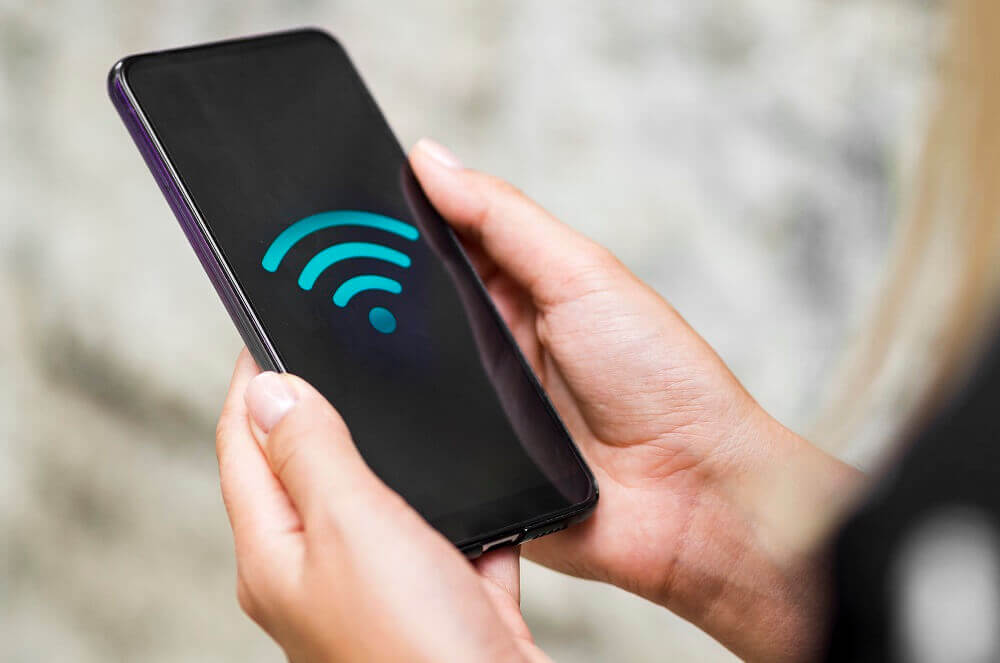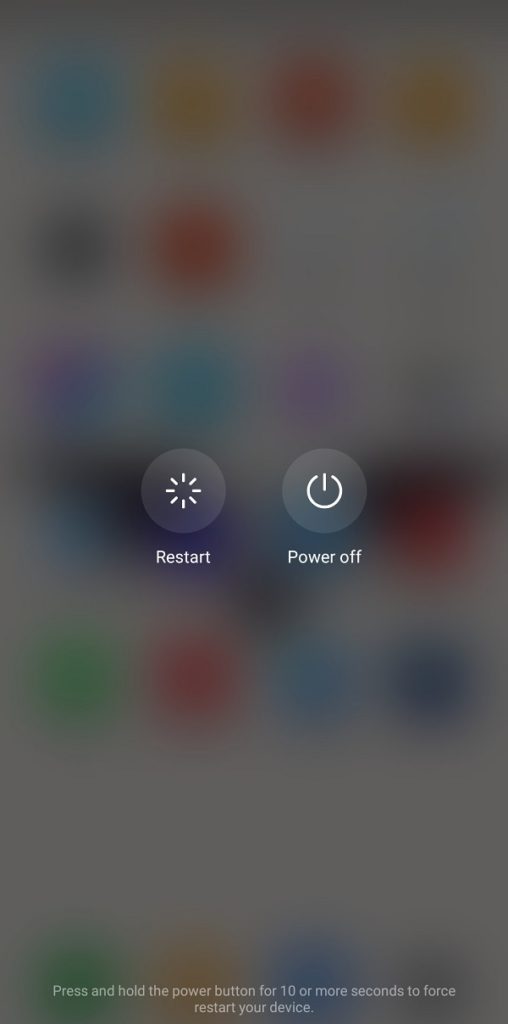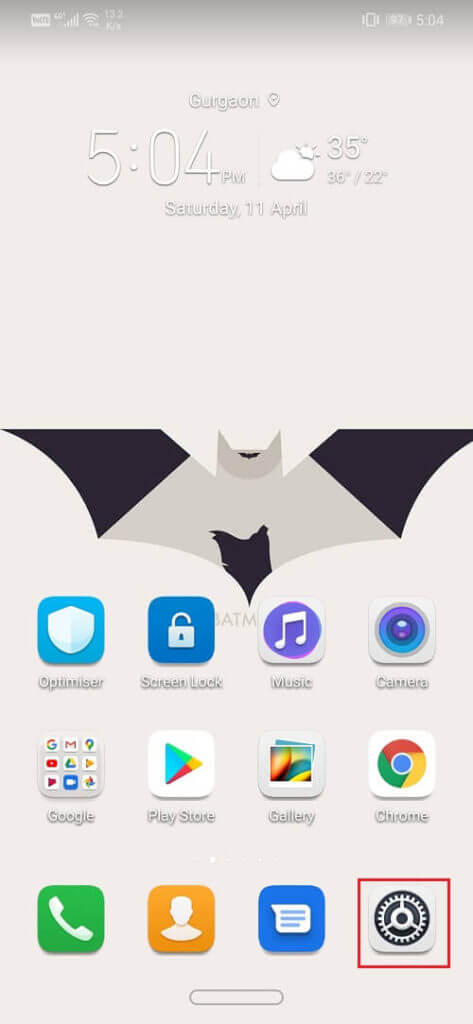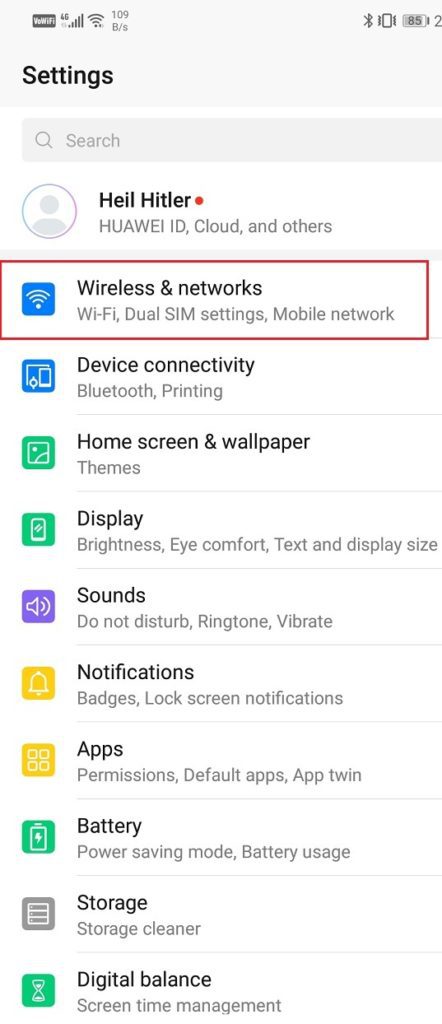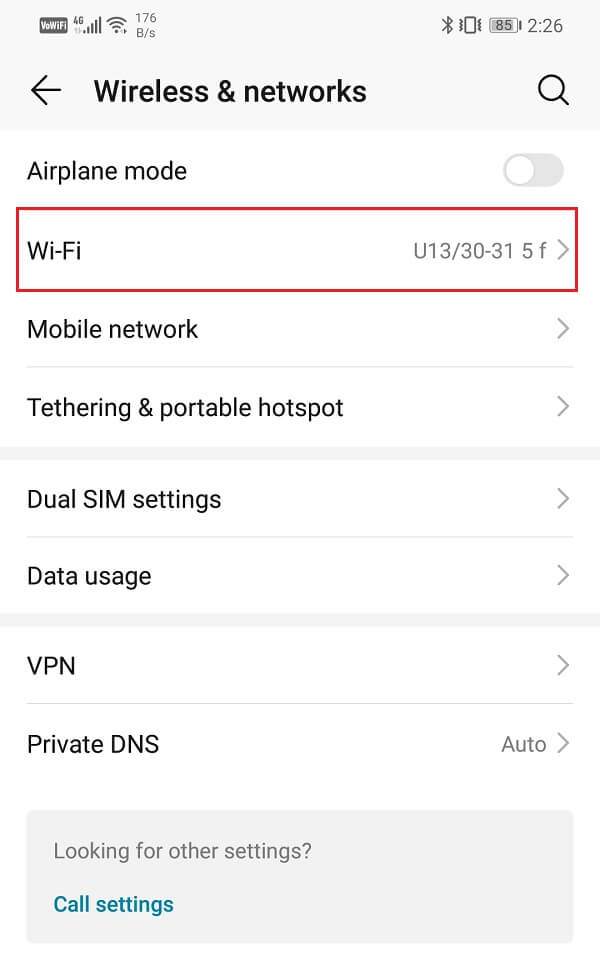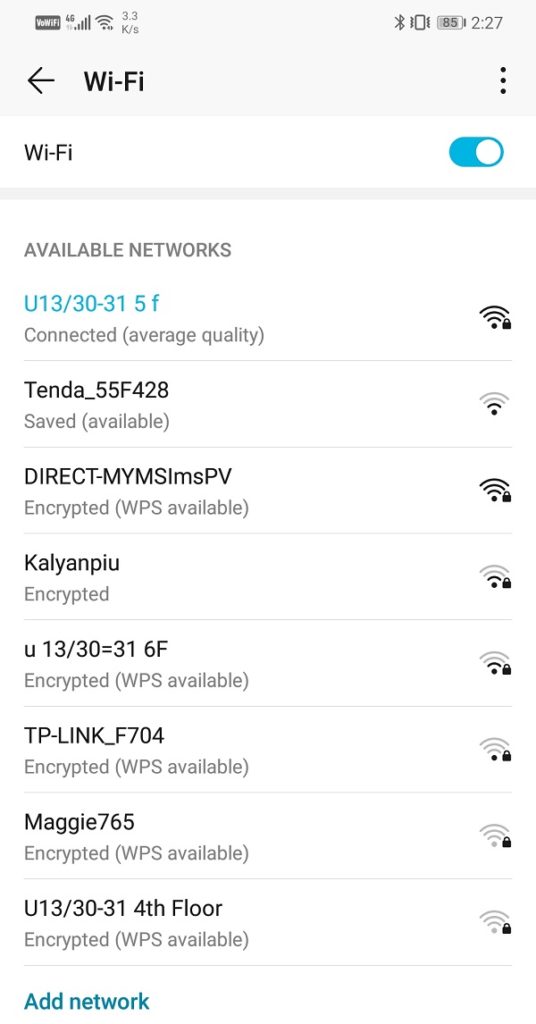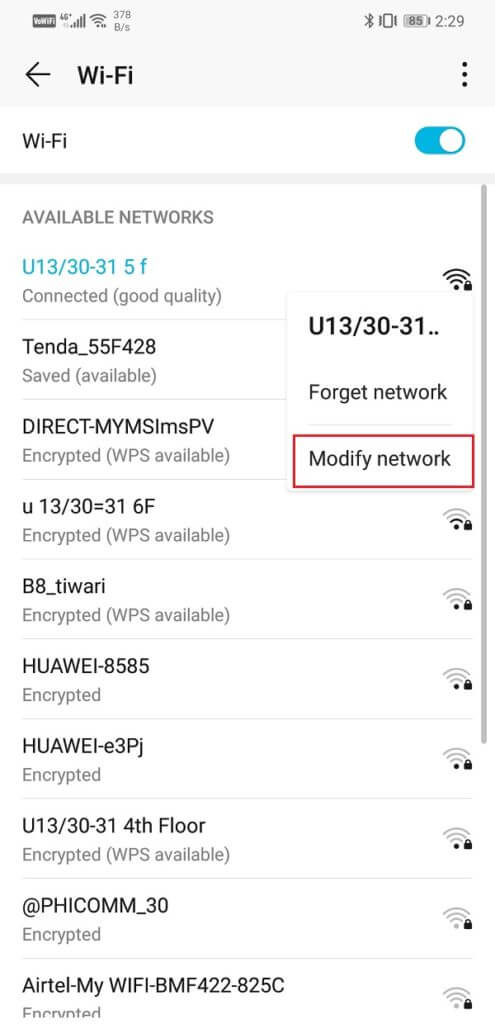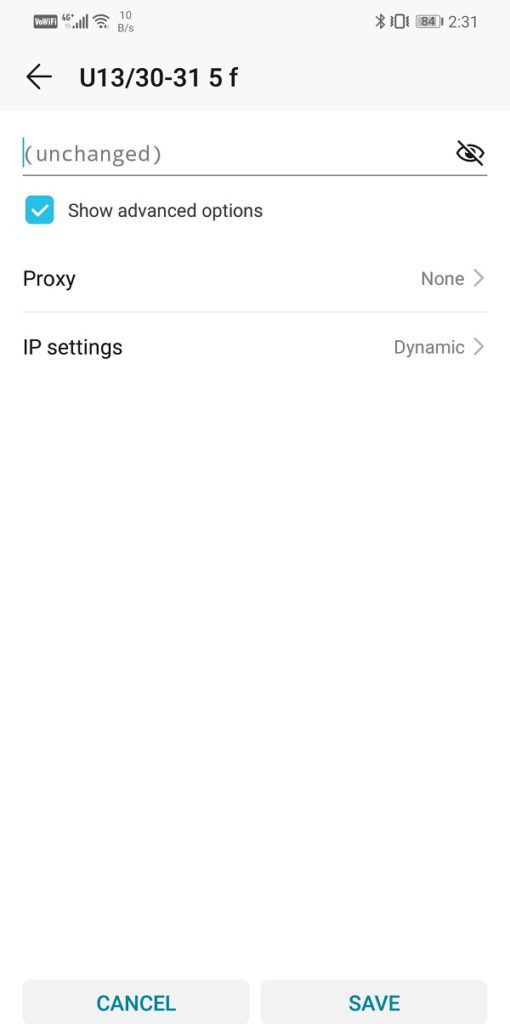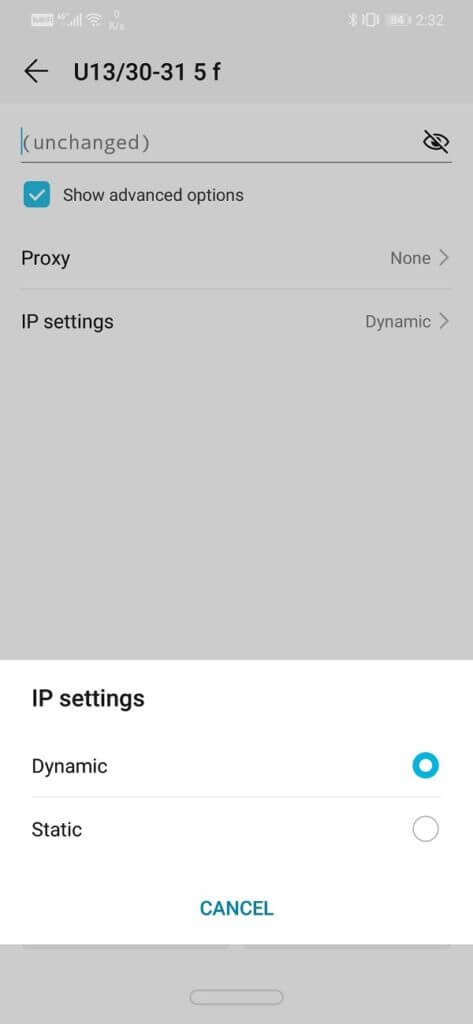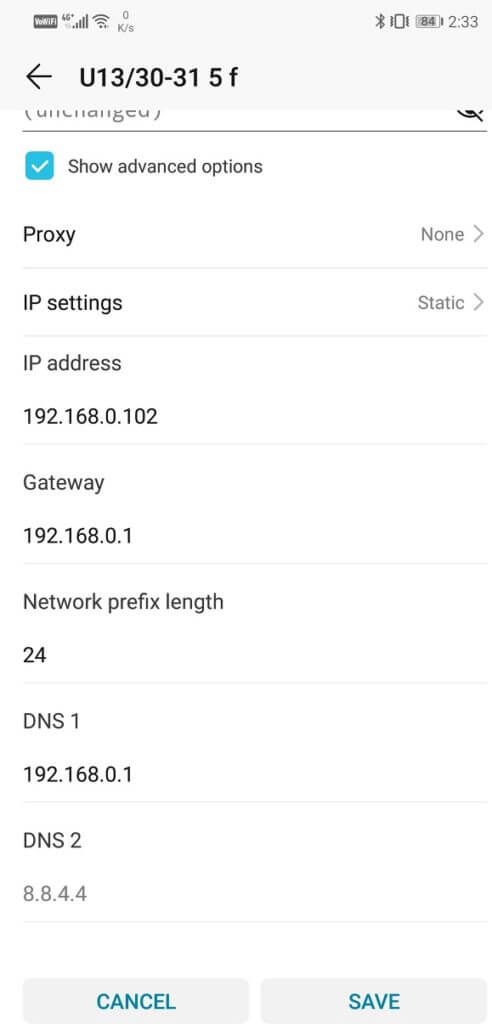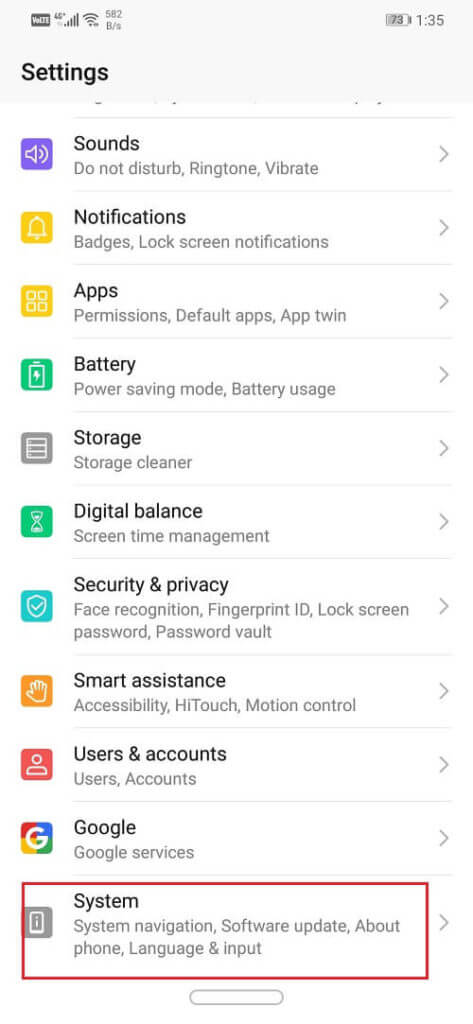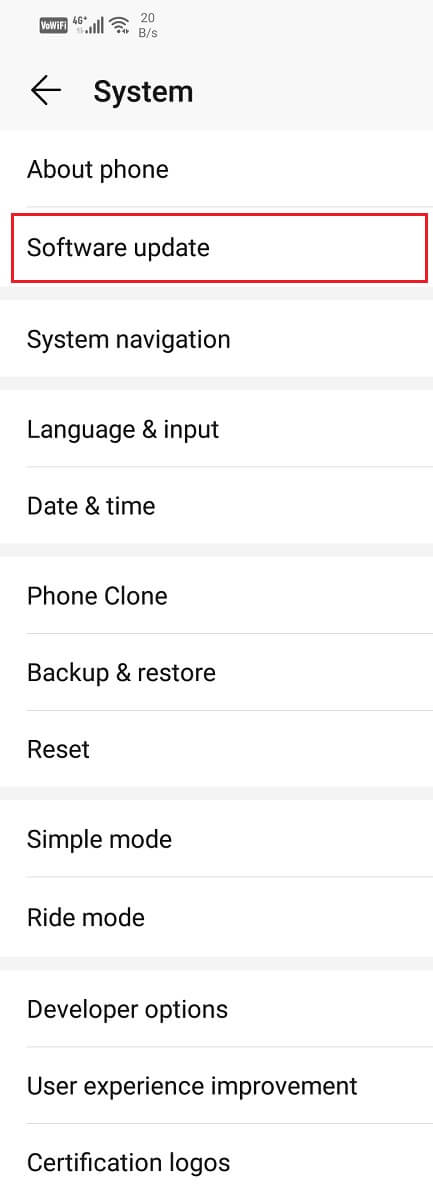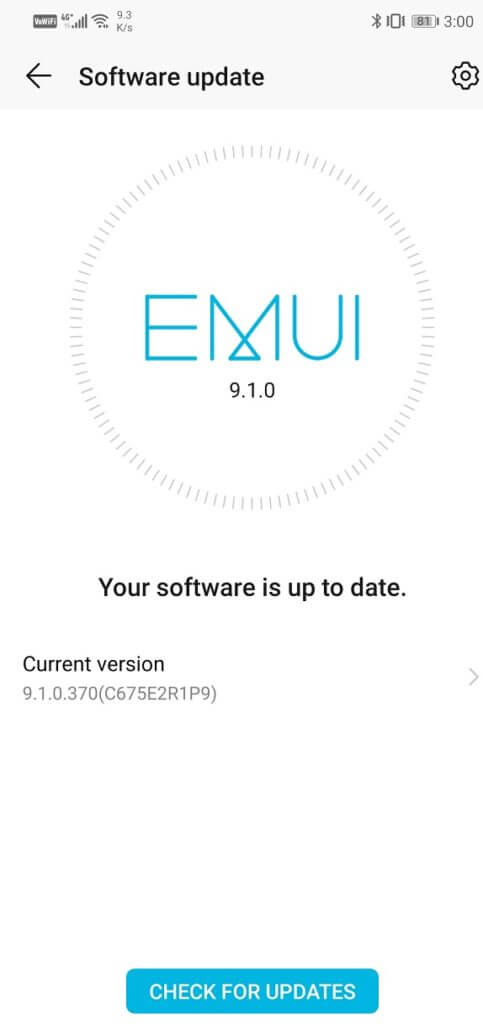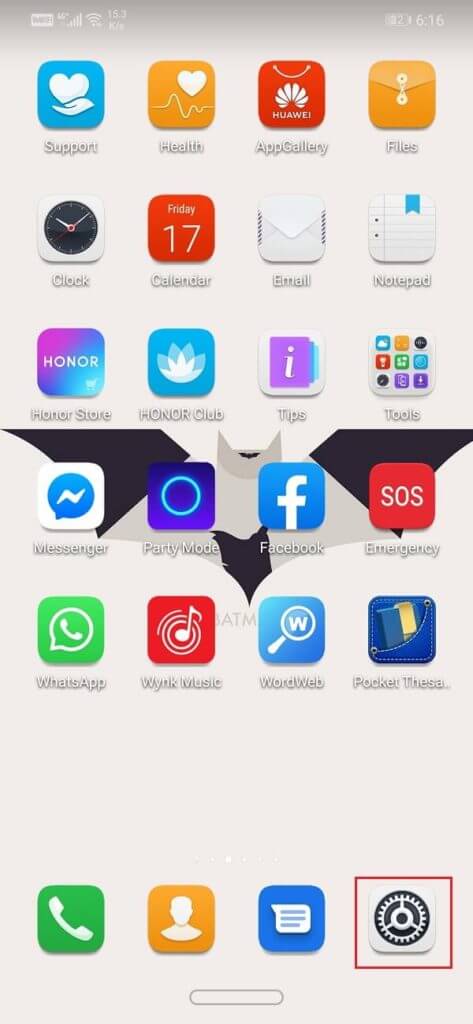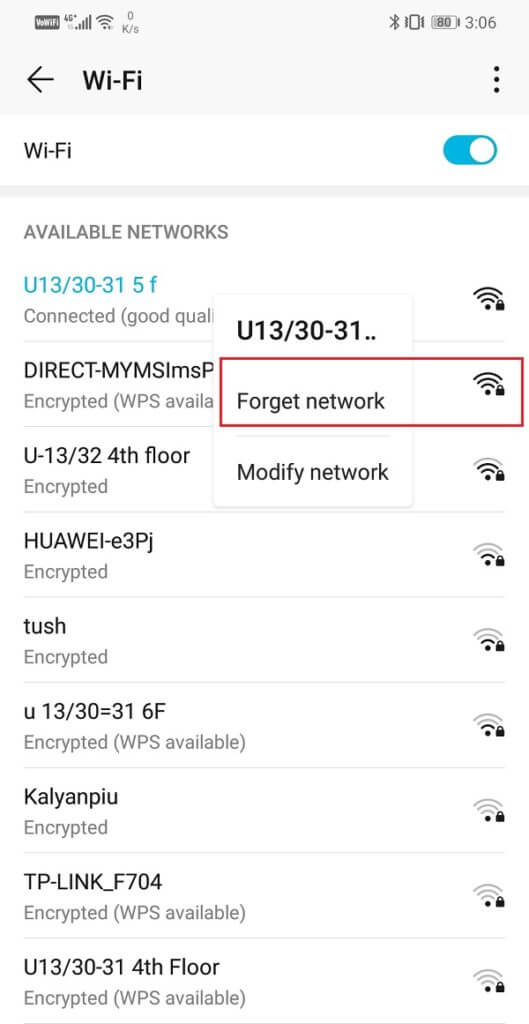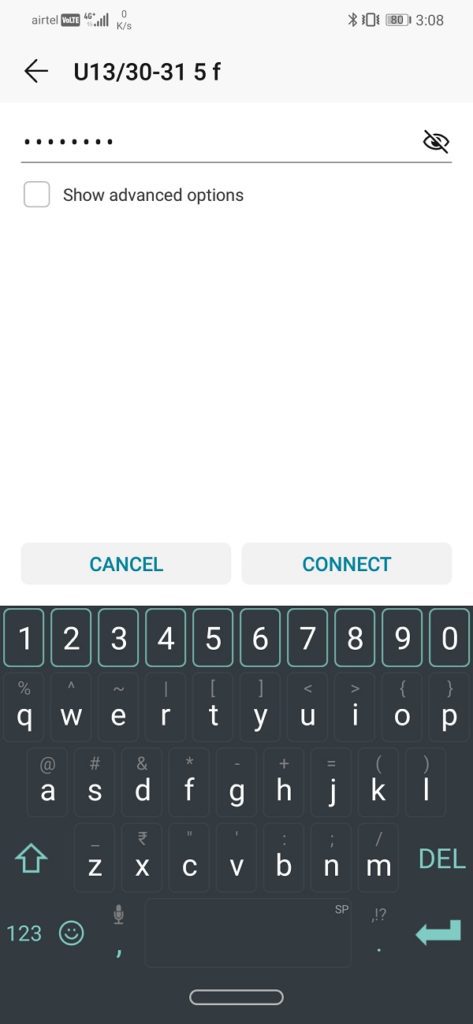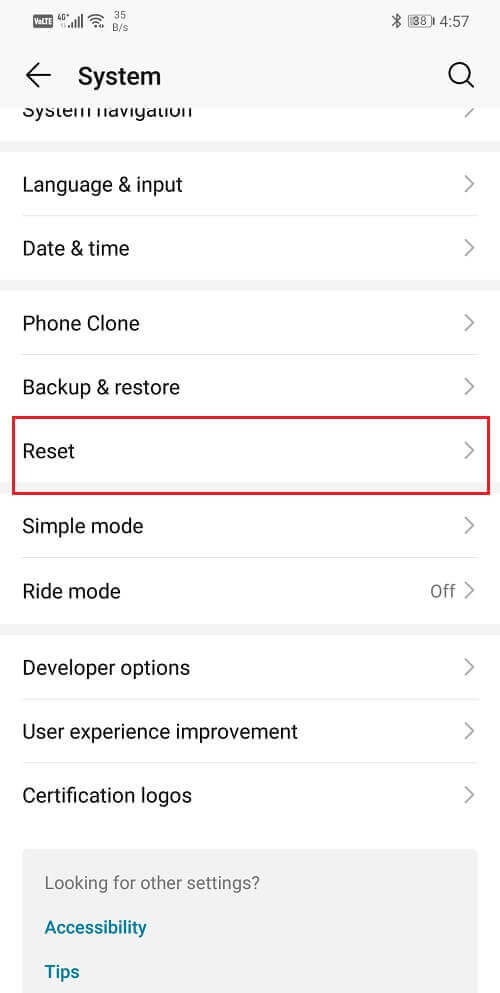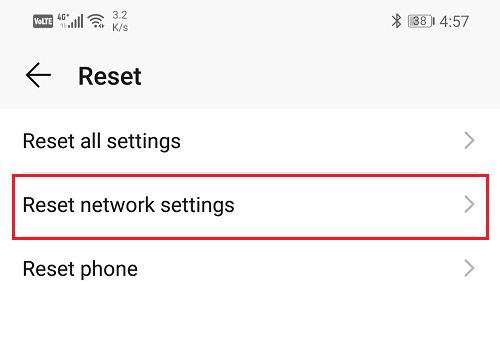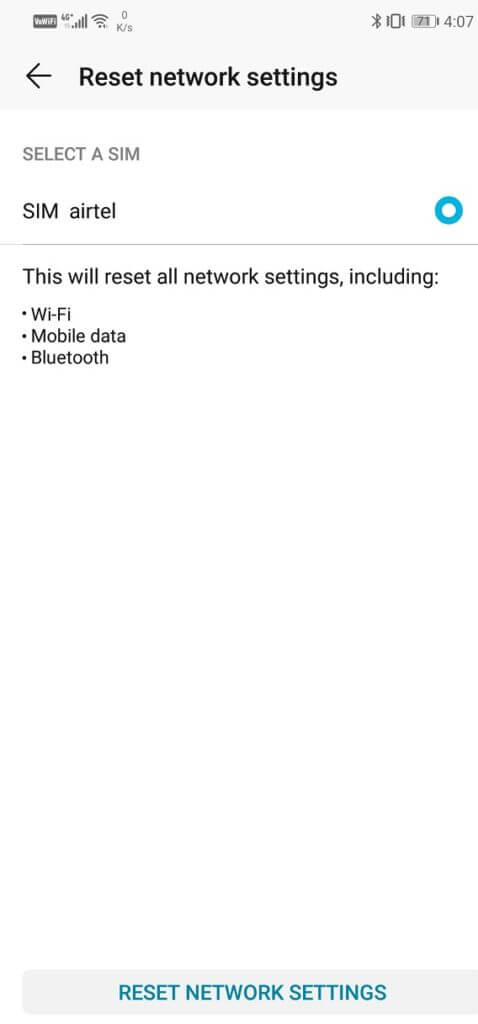Beheben Sie den Fehler beim Herstellen einer Verbindung zum Internet unter Android
Beheben des Fehlers Internet ist möglicherweise nicht verfügbar auf Android-Telefonen
Erhalten Sie die Fehlermeldung Internet ist auf Ihrem Android-Telefon möglicherweise nicht verfügbar? Sie können mit Ihrem Telefon nicht auf das Internet zugreifen? Wenn Sie mit solchen Problemen konfrontiert sind, lesen Sie diesen Artikel, um zu erfahren, wie Sie Internetprobleme auf Ihrem Android-Gerät beheben können.
Das Internet ist kein Luxus mehr; Es ist eine Notwendigkeit. Wir sind für unser tägliches Leben vom Internet abhängig geworden. Gerade in urbanen Gesellschaften ist ohne das Internet kein Geschäft mehr möglich. Wir sind es gewohnt, über das Internet mit der Welt verbunden zu bleiben. Unsere Telefone sind immer mit Wi-Fi verbunden oder haben zumindest ihre mobilen Daten eingeschaltet. Es ist also ein riesiger Verstärker, wenn wir aus irgendeinem Grund keine Verbindung zum Internet herstellen können.
Es könnte eine schlechte Verbindung oder ein Wi-Fi-Problem sein, aber wenn das Problem beim Telefon selbst liegt, ist es ziemlich besorgniserregend. Wir sind frustriert, unser Android-Smartphone konnte sich trotz stabiler Internetverbindung nicht damit verbinden. Es wird deutlich, wenn alle um Sie herum in der Lage sind, sich zu verbinden und Wi-Fi zu verwenden und Sie es nicht sind. Sie werden überrascht sein, dass dieses Problem bei Android-Geräten recht häufig auftritt. In diesem Artikel helfen wir Ihnen, dieses Problem zu beheben, wenn Sie sich in dieser Situation befinden.
Gründe für den Fehler „Internet ist möglicherweise nicht verfügbar“
Android-Geräte mögen sehr beliebt und einfach zu bedienen sein, aber sie haben auch einige Fehler und Störungen. Es ist möglich, dass Ihr Telefon von Zeit zu Zeit eine Fehlfunktion aufweist. Eines der häufigsten Probleme, die bei Android auftreten, ist der Fehler „Internet ist möglicherweise nicht verfügbar“.
- DHCP - DHCP Dies ist ein Verbindungsmodus, bei dem das Telefon bestimmte Einstellungen automatisch erkennt und automatisch eine Verbindung zum Internet herstellt. Es ist jedoch möglich, dass ein DHCP-Problem vorliegt und das Telefon keine automatische Verbindung zum Internet herstellen kann. Dies kann der Grund dafür sein, dass der Fehler Internet möglicherweise nicht verfügbar ist.
- DNS - Einstellungen DNS Verantwortlich für die Herstellung einer Verbindung zu einer Website. Es ist möglich, dass einige Websites die DNS-Einstellungen blockieren, die auf Ihrem Telefon verwendet werden. Dies kann auch zu dem oben genannten Fehler führen.
- Android-Update Wenn ein größeres Systemupdate ansteht, kann es die Netzwerkverbindung des Geräts stören. Es wird empfohlen, Updates zu installieren, wenn das Gerät Sie dazu auffordert.
- Störungen bei einigen Anwendungen Eine mögliche Ursache für Probleme mit der Internetverbindung können Störungen durch einige Apps von Drittanbietern sein. Von unbekannten Quellen installierte Apps können böswillige Absichten haben und die Fähigkeit Ihres Telefons beeinträchtigen, eine Verbindung zum Internet herzustellen.
- falsche Konfiguration - Wenn Ihr Telefon mit einem WLAN-Router verbunden ist, empfängt es die DNS-Einstellungen und die IP-Adresse vom Router. In der Standardkonfiguration, dem DHCP-Modus, soll sich die IP-Adresse jedoch von Zeit zu Zeit ändern und bleibt nicht statisch. Dies kann dazu führen, dass der WLAN-Router auf Ihrem Gerät blockiert wird, da er die geänderte IP-Adresse nicht erkennt und die ursprüngliche Konfiguration ungültig wird. Sie können dieses Problem beheben, indem Sie bestimmte DNS- und IP-Konfigurationseinstellungen ändern.
Fix Internet ist möglicherweise nicht verfügbar Fehler auf Android
Da wir jetzt ein klares Verständnis des Problems und der Gründe dafür haben, muss nicht mehr auf Lösungen gewartet werden. In diesem Abschnitt stellen wir Ihnen Schritt für Schritt die verschiedenen Methoden vor, die Sie zur Lösung des Problems anwenden können. Also lasst uns anfangen.
1. Starten Sie Ihr Telefon neu
Dies ist das Einfachste, was Sie tun können. Es mag sehr allgemein und mehrdeutig klingen, aber es funktioniert wirklich. Wie die meisten elektronischen Geräte lösen auch Ihre Mobiltelefone viele Probleme, wenn Sie sie aus- und wieder einschalten. Durch einen Neustart Ihres Telefons kann Android alle Fehler beheben, die für das Problem verantwortlich sein könnten. Halten Sie einfach die Power-Taste gedrückt, bis das Power-Menü angezeigt wird, und tippen Sie auf Option Starten Sie neu . Überprüfen Sie nach dem Neustart des Telefons, ob das Problem weiterhin besteht.
2. Wechseln Sie zwischen WLAN und Mobilfunkdaten
Wenn Sie während der Verbindung mit einem Wi-Fi-Netzwerk nicht auf das Internet zugreifen können, versuchen Sie, zum Mobilfunknetz zu wechseln. Wenn Sie bereits die Mobilfunkdaten Ihres Mobiltelefons verwenden, versuchen Sie, eine Verbindung zu einem Wi-Fi-Netzwerk herzustellen. Überprüfen Sie, ob Sie mit einer der Optionen eine Verbindung zum Internet herstellen können. Wenn ja, liegt das Problem beim WLAN oder es liegt ein Verbindungsproblem beim Netzanbieter vor. Sie können weiterhin jede Option verwenden, die gerade funktioniert, und warten, bis die andere behoben ist. Sie können den Wechsel einfach vornehmen, indem Sie das Schnellzugriffsmenü aus dem Benachrichtigungsfeld nach unten ziehen, Mobilfunkdaten aktivieren und Wi-Fi deaktivieren oder umgekehrt.
3. DHCP-Modus ändern
Wie oben erwähnt, konfiguriert DHCP automatisch die Einstellungen, damit Ihr Gerät eine Verbindung zu einem Wi-Fi-Netzwerk herstellen kann. Wenn die automatische Konfiguration aus irgendeinem Grund nicht richtig funktioniert, können Sie sie manuell beheben, indem Sie diese einfachen Schritte ausführen.
1. Gehe zu Ihre Geräteeinstellungen.
2. Geben Sie nun die Option ein Drahtlos und Netzwerke.
3. Klicken Sie auf die Registerkarte Wi-Fi.
4. Tippen Sie nun auf den Namen und halten Sie ihn gedrückt W-lan mit dem Sie verbunden sind, bis Sie ein Popup sehen.
5. Klicken Sie nun auf Netzwerkmodifikation.
6. Sobald Sie die Option Erweiterte Option anzeigen ausgewählt haben, finden Sie zwei Registerkarten – Eine für die Proxy-Einstellung und eine für die IP-Einstellungen.
7. Klicken Sie auf IP-Einstellungen und setze es auf Statisch.
8. Jetzt sehen Sie die Option zum Ändern der DNS-Einstellungen. Eingeben "8.8.8.8“ in der Spalte DNS 1 und „8.8.4.4“ in der Spalte DNS 2.
9. Wenn Sie fertig sind, speichern Sie die Änderungen, indem Sie auf die Schaltfläche Speichern klicken.
10. Versuchen Sie nun, eine Verbindung zu einem Wi-Fi-Netzwerk herzustellen, und prüfen Sie, ob Sie auf das Internet zugreifen können.
4. Aktualisieren Sie Ihr Betriebssystem
Manchmal, wenn das Betriebssystem-Update aussteht, kann die vorherige Version ein wenig fehlerhaft werden. Das ausstehende Update kann der Grund dafür sein, dass das Internet nicht funktioniert. Es ist immer ratsam, Ihre Software auf dem neuesten Stand zu halten. Dies liegt daran, dass das Unternehmen mit jedem neuen Update viele Patches veröffentlicht und vorhandene Fehler behebt, um solche Probleme zu verhindern. Daher empfehlen wir Ihnen dringend, Ihr Betriebssystem auf die neueste Version zu aktualisieren.
1. Gehe zu Ihre Telefoneinstellungen.
2. Drücken Sie Systemoption.
3. Klicken Sie nun auf Software aktualisieren.
4. Sie finden eine Option, um nach Software-Updates zu suchen. Klick es an.
5. Wenn Sie nun feststellen, dass ein Software-Update verfügbar ist, tippen Sie auf die Update-Option.
6. Warten Sie einige Zeit, bis das Update heruntergeladen und installiert wurde. Möglicherweise müssen Sie Ihr Telefon danach neu starten. Versuchen Sie nach dem Neustart des Telefons, eine Verbindung zu einem Wi-Fi-Netzwerk herzustellen, und prüfen Sie, ob Sie den Fehler Internet möglicherweise nicht verfügbar auf Android beheben können.
5. WLAN vergessen und erneut verbinden
Manchmal können Sie keine Verbindung zum Internet herstellen, selbst wenn Sie mit einem Wi-Fi-Netzwerk verbunden sind, oder Sie können keine Verbindung zu einem gespeicherten Wi-Fi-Netzwerk herstellen. Das Beste, was Sie in diesem Fall tun können, ist, das jeweilige Wi-Fi-Netzwerk zu vergessen, was bedeutet, dass Informationen wie das gespeicherte Passwort gelöscht werden. Sie können wählen, ob Sie nur eines oder alle Ihrer gespeicherten Wi-Fi-Netzwerke vergessen möchten, wenn Sie keine Verbindung zu einem dieser Netzwerke herstellen können. Stellen Sie jedoch sicher, dass Sie über die Anmeldeinformationen verfügen, bevor Sie Wi-Fi vergessen.
1. Öffnen Einstellungen auf Ihrem Telefon.
2. Klicken Sie auf Drahtlos und Netzwerke.
3. Klicken Sie nun auf WLAN-Option.
4. Um ein bestimmtes Wi-Fi-Netzwerk zu vergessen, tippen und halten Sie es gedrückt, bis ein Popup angezeigt wird.
5. Jetzt einfach auf klicken Netzwerkoption vergessen.
6. Dann wiederholen Passwort eingeben und klicke Kontaktmöglichkeit.
6. Android-Netzwerkeinstellungen zurücksetzen
Die nächste Option in der Lösungsliste besteht darin, die Netzwerkeinstellungen auf Ihrem Android-Gerät zurückzusetzen. Es ist eine effektive Lösung, die alle Einstellungen und gespeicherten Netzwerke löscht und das Wi-Fi-Netzwerk Ihres Geräts neu konfiguriert. Um dies zu tun:
1. Gehe zu Ihre Telefoneinstellungen.
2. Klicken Sie nun auf Registerkarte System.
3. Klicken Sie auf Reset-Knopf.
4. Wählen Sie nun Zurücksetzen Netzwerkeinstellung.
5. Sie erhalten nun eine Warnung über Dinge, die zurückgesetzt werden müssen. Klicken Sie auf die Option „Netzwerkeinstellungen zurücksetzen“.
6. Versuchen Sie nun erneut, eine WLAN-Verbindung herzustellen, und prüfen Sie, ob Sie den Fehler „Nicht verfügbares Internet ist möglicherweise nicht verfügbar“ auf Android beheben konnten.
7. Starten Sie Ihr Gerät im abgesicherten Modus
Wie oben erwähnt, kann das Problem aufgrund einiger Apps von Drittanbietern auftreten. Die einzige Möglichkeit, dies mit Sicherheit zu wissen, besteht darin, Ihr Gerät im abgesicherten Modus neu zu starten. Im abgesicherten Modus werden nur System-Apps ausgeführt. Wenn Sie im abgesicherten Modus eine Verbindung zum Internet herstellen können und das Internet nicht verfügbar ist, wird kein Fehler angezeigt. Dies bedeutet, dass das Problem von einer App verursacht wird. Sie müssen jede App, die Sie kürzlich von einer unbekannten Quelle installiert haben, löschen und das Problem sollte damit behoben sein. Es ist auch wichtig zu beachten, dass das Verfahren zum Neustart im abgesicherten Modus für verschiedene Telefone unterschiedlich ist. Sie können online suchen, wie Sie Ihr Gerät im abgesicherten Modus starten oder die folgenden Schritte ausführen, um dieses Verfahren durchzuführen:
1. Schalten Sie Ihr Telefon aus undSchalten Sie es mit dem Netzschalter wieder ein.
2. Während des Betriebs Starten Sie neu , lange drücken Beide Lautstärketasten gleichzeitig.
3. Mach weiter so Gehen Sie, bis sich das Telefon einschaltet.
4. Sobald der Neustart abgeschlossen ist, sehen Sie oben auf dem Bildschirm die Benachrichtigung zum abgesicherten Modus.
5. Versuchen Sie jetzt, eine Verbindung zum Internet herzustellen, und stellen Sie sicher, dass es ordnungsgemäß funktioniert. Wenn ja, ist es an der Zeit, die defekte App herauszufinden und zu löschen.
Ich hoffe, die obigen Schritte waren hilfreich und Sie konnten den Fehler Internet möglicherweise nicht verfügbar auf Android beheben. Wenn Sie jedoch noch Fragen zu diesem Tutorial haben, können Sie sie gerne im Kommentarbereich stellen.